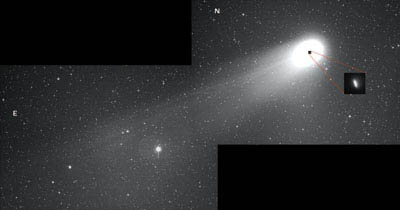새해가 밝았다. 매년 이 맘 때면 누구나 1년 계획을 세우고 한해를 설계한다. 그동안 종이 위에다 만들어온 계획표를 이번에는 워드프로세서로 만들어보자.
한 해가 시작될 무렵이면 너도나도 일년 계획표를 짜느라 분주한 나날을 보낸다.
"올해는 운전면허를 꼭 따야지"
"승진시험에 붙었으면…"
"올해는 기필코 내집 마련을!"
평소 이루고 싶었던 소망을 새해에는 기필코 이루고 말겠다고 다짐을 하지만 일년이 지난 후 계획만큼 성과를 얻는 사람은 그리 많지 않다. 그렇다고 꿈조차 꾸지 말라는 것은 각박한 세상을 더욱 재미없게 만든다. 비록 깨질 때 깨지더라고 새해에는 다들 멋진 꿈을 꾸어보자. 이때 곁에 둔 컴퓨터를 이용하면 꿈을 이루는데 다소나마 도움이 될 것이다.
컴퓨터를 이용해 일년 계획표를 만들어본다. 우리가 흔히 접하는 달력 모양을 만들어 그 안에 바쁜 생활 속에서 잊기 쉬운 가족의 대소사부터 자신의 꿈을 이룰 수 있도록 진도표를 집어넣는다.
사용할 소프트웨어는 컴퓨터가 있는 사람이라면 누구나 가지고 있는 아래아한글이다. 혹자는 "아니, 워드프로세서로 어떻게 표를 만들어?" 하고 반문할지 모르나 천만의 말씀. 과거의 워드프로세서는 그야말로 타자기처럼 문자밖에 입력할 수 없었으나 요즘 나오는 워드프로세서는 이것이 과연 워드프로세서인지 의심될 정도로 표나 그림 그리기 기능이 뛰어나다.
이렇게 '예쁜' 계획서가!
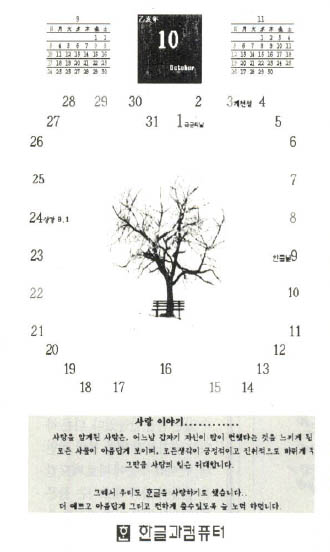
우선 (그림1)을 보자. '한글과 컴퓨터사'의 예쁜 문서공모전에 응모한 작품이다. 맨 위의 을해년 10월 표시만 없었다면 마치 한 컷의 그림을 보는 듯한 착각에 빠지게 한다. 워드프로세서로 단순히 문자만 작성하던 사람들은 더욱 놀랄 것이다.
어떻게 만들었는지 그 방법을 알아보기 전에 이런 계획표를 만들 때 유용한 기능 몇가지를 짚어보는 것이 순서일 듯 싶다. F10키를 눌러 찾거나 마우스로 직접 선택할 수 있는 표 기능이 대표적이다. 표 기능을 선택하면 칸 수와 줄 수를 원하는 대로 지정할 수 있다. 칸을 4로 하고, 줄을 5로 했다면 20개의 칸을 가진 표가 자동으로 그려진다.
표 기능은 아래아한글 2.5의 경우 틀 메뉴에 들어 있으며, 3.0 이상에서는 틀 메뉴에서 뛰쳐나와 독립적으로 표 메뉴에서 제공되고 있다. 여기서는 최근 발표된 아래아한글 3.0b를 기준으로 설명하겠다. 물론 어지간한 기능은 2.5부터 모두 지원하므로 2.5를 사용한다고 고민할 필요는 없다.
칸과 줄 수를 입력해 표가 만들어지면 각 칸의 크기를 자유자재로 조정할 수도 있다. 표의 위치를 변경하거나 여백 조정을 하려면 틀 메뉴에서 고치기를 선택하면 된다. 그러면 표 대화상자가 나타난다. 표의 칸 간격을 변경할 때는 커서를 표 안에 위치시킨다. 이 상태에서 F5 키를 누르면 셸편집으로 바뀌면서 커서가 놓여진 셸이 반전된다.
이 상태에서 셸(칸)의 크기는 물론 셸의 모양을 바꾸거나 테두리선의 모양을 지정할 수 있다. 셸 편집 상태에서 키보드로 조정하면 셸의 크기를 1mm씩 조정할 수 있어서 더 편리하다. 현재 셸만 바꾸고 싶으면 Shift키와 화살표 방향키를 함께 움직이고, 칸과 줄 전체를 바꾸려면 Ctrl키(또는 Alt키)와 화살표 방향키를 움직이면 된다.
또 표를 만든 후 필요없게 된 줄이나 칸을 지워버릴 수도 있다. 하지만 이렇게 지워버린 줄이나 칸은 복구할 수 없으므로 신중해야 한다. 표 메뉴에서 줄/칸 지우기를 선택한 후 줄 또는 칸 지우기 대화상자가 나타나면 지울 것이 줄인지, 칸인지를 지정한다. 줄 또는 칸의 삽입도 마찬가지다.
표 메뉴에서 줄/칸 삽입을 선택한 후 삽입할 위치와 대상을 지정하고 삽입 버튼을 누르면 지정한대로 줄이나 칸이 삽입될 것이다. 선택한 셸은 줄 방향이나 칸 방향으로 나눌 수 있으며, 이와 반대로 여러가지 셸을 합칠 수도 있다. 표 메뉴에서 셸 나누기를 선택하면 셸 나누기 대화상자가 나타나고 어느 방향으로 나눌 것인지 몇 개로 나눌 것인지를 지정할 수 있다. 셸 합치기도 나누기와 같은 방법으로 하면 된다.
그림을 삽입하는 방법은 표보다 더욱 간단하다. 틀 메뉴에서 그림을 선택하면 삽입할 그림 파일을 물어온다. 이때 그림이 있는 디렉토리와 파일 이름을 입력한다. 그림 파일의 이름을 정확하게 모른다면 파일이름 입력난 옆에 있는 두루말이 모양의 아이콘을 마우스로 누르면 그림 파일 불러오기 대화상자가 나타난다. 여기에서 그림파일이 있는 경로를 지정하고 원하는 그림파일의 이름을 지정하면 된다. 그런 다음 열기 버튼을 선택하면 다시 처음의 그림넣기 대화상자가 나타난다. 이때 넣기 버튼을 누르면 커서가 있던 곳에 지정한 그림파일이 표시된다.
아래아한글은 윈도가 지원하는 비트맵 파일(BMP)부터 PCX(PC에서 가장 널리 사용되는 비트맵 파일), GIF(주로 전자게시판에서 사용되는 비트맵 파일), TIFF(주로 매킨토시에서 사용되는 비트맵 파일), PIC(로터스 1-2-3에서 만든 비트맵 파일), EPS(포스트스크립트 언어로 서술된 벡터 파일), DRW(디자이너에서 만든 벡터 파일), JPG(압축률이 매우 뛰어난 비트맵 파일, 3.0b에서 추가됐다) 등 17가지 종류의 그림파일을 지원한다.
그림을 고치려면 고치려는 그림 위에 마우스 포인터를 놓고 마우스 버튼을 두번 연속으로 누른다. 그림 대화상자가 나타날 것이고, 여기서 가로 세로 크기, 안과 밖의 여백 등을 조정할 수 있다.
(그림2)
①3칸과 2줄짜리 표를 만든 후 동서남북 사신도라고 쓴 칸을 대폭 줄이고 그림 들어갈 자리를 크게 키웠다. 4개의 셸에 각각 그림을 불러왔으며, 그림이 들어간 셸 사이의 선을 지워버려 보이지 않도록 했다.
②좌우에 7칸과 5줄짜리 표를 만든 후 사이의 선을 지웠다. 가운데 월 표시 또한 표로 만든 후 원하는 글자 크기에 맞춰 셀을 조정했다.
③일요일과 공휴일의 경우 숫자를 반전시키고 그림자가 드리워지게 했다. 모양 메뉴에서 글자모양을 선택하면 글자나 숫자에 여러가지 속성을 지정할 수 있다.
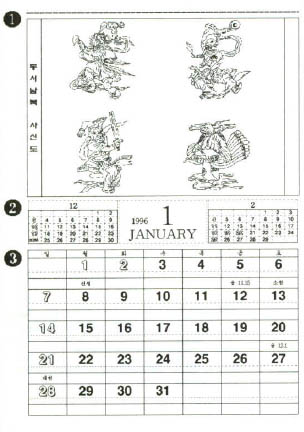
똑똑한 전자비서
(그림2)와 (그림3)은 달력 형식으로 만든 두가지 샘플이다. 하나는 동서남북 사신도라는 그림을 집어넣으며, 달력의 숫자 아래 바로 메모를 할 수 있는 칸을 만들었다. 다른 하나는 숫자로만 멋을 부린 것인데, 맨 아래 부분에 따로 메모칸을 만들어 가족 대소사는 물론 개인의 할 일을 미리 메모할 수 있도록 했다.
아래아한글은 비록 워드프로세서지만 사용자들이 만들고자 하는 각종 문서를 만드는데는 불편함이 없다. 문제는 기능에 있는 것이 아니라 제작 아이디어. 한글과 컴퓨터의 임형진씨는 "전문적으로 보고서를 만드는 소프트웨어보다는 못하지만 사용자들이 계획표를 짜고 보고서를 작성하는데는 부족함이 없다. 두 샘플에서 알 수 있듯이 제공하는 기능을 이용해 어떻게 디자인하느냐가 더욱 중요하다. 먼저 스케치를 한 후 그것을 아래아한글의 어떤 기능을 이용해 만들 것인가 고민하는 것이 결과적으로 좋은 작품을 만들 수 있는 지름길이다"라고 조언한다.
달력 형식이든 다른 모양이든 워드프로세서를 이용해 일정표를 만드는데는 별 문제가 없다. 하지만 약속시간을 잘 잊어버리는 사람에게, 또는 아내 생일이나 결혼기념일을 잊어버려 자주 부부전선에 이상기류를 만드는 사람에게는 그때그때 일정을 알려주는 소프트웨어가 필요하다. 이런 사람들을 위한 개인정보관리 소프트웨어가 많이 등장했다. 일명 PIMS(personal information management software).
개인정보관리 소프트웨어는 크게 개인신상정보 일정관리 정보관리 금전관리로 나눠 개인정보를 관리해준다. 한마디로 사람이 사회생활을 하면서 겪는 일상사에 대한 정보를 기록하고 활용할 수 있게 해주는 것이다.
최신 제품 중에는 각 항목간에 내부적 정보 연계가 뛰어난 것도 많다. 이들 프로그램은 단순한 정보의 기록과 활용의 차원을 넘어서 다중 검색도 가능하고 정보의 재구성을 통해 새로운 정보를 생성하기도 한다. 일정기능에서는 단순한 일정 확인 뿐만 아니라 일의 중요도에 따라 마감일이나 분류 등을 확인할 수 있도록 하고 있다. 국내 제품들은 한국적 특성을 살려 음력/양력 자동변환과 같은 기능을 포함해 각 항목마다 즉각 메모, 약도기능 같은 우리만의 문화적 특성을 담고 있다.
시중에 나와 있는 제품은 도스용과 윈도용으로 수십종에 달하며, 외국제품이 한글화돼 선보인 것도 있다. 로터스사의 '오거나이저 한글판'이 대표적인 제품이다. 국산 제품으로는 '평생비서 오!K'(큐닉스컴퓨터) '명인'(피코컴퓨터) '퀵매니저'(정소프트) '다이어리'(열림정보통신), '핌즈'(설봉정보시스템) '정보수첩 K'(영림원) 등이 있다.
다음은 각 개인정보관리 소프트웨어의 특징들이다.
(그림3)
①좌우의 달력은 (그림2)와 같은 방법으로 만든 것이지만 각 셸 사이의 선을 나타나게 했다. 또한 요일을 표시하는 줄에 음영을 드리워 눈에 띄게 만들었다.
②언뜻 보면 매우 어려운 느낌을 주는 디자인이지만 셸 사이를 선으로 이어보면 커다란 하나의 표임을 알 수 있다. 셸 사이사이의 선을 교묘히 지움으로써 입체적으로 보이게 한 것이다.
③메모란도 위의 표와 같은 방식이다. 메모칸과 메모를 하는 커다란 공간과 그 밑의 그림자를 따라 선으로 그어본다.
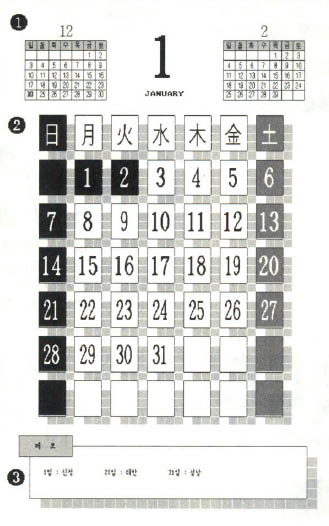
■퀵 매니저 : 램상주형으로 어떤 프로그램을 실행 중이라도 개인의 일정 및 전화번호, 갑자기 필요한 메모 등을 핫키에 의해 금방 사용할 수 있다. 명함 계산기 달력 우편번호부 DDD 찾기 등의 기능이 들어있어 편리하다.
■핌즈 2.2 : 컬러 전용으로 개발됐다. 1.0때 16컬러였던 것을 2.0으로 업그레이드시키면서 256컬러를 지원한다. 컬러 프린터와 컬러 스캐너 등의 장비를 사용할 수 있어 화상데이터베이스를 구축할 수 있다.
■좋은 하루 : 개인의 일정관리는 물론 체계적인 업무관리까지 가능하다. 개인의 크고 작은 업무를 진행시간과 중요도, 특성에 따라 관리하는 업무관리 방법론을 제시하고 단순 업무와 방대한 프로젝트에 이르기까지 모든 종류의 업무와 하루의 일과 등을 기록하고 관리할 수 있다.
■명인 3.0 : 인맥을 관리하는 인테크와 시간을 관리하는 시테크가 가능하다. 명함철에는 전화번호 주소 회사 등의 기본관리 외에도 결혼기념일 교제메모 개인신상 같은 다양한 정보를 기록할 수 있다. 또 사용자가 직접 원하는 정보의 항목을 수정하고 20개까지 항목을 추가시킬 수 있다.
■한글 로터스 오거나이저 : 단순한 정보관리에 그치는 것이 아니라 각 정보들을 상호 연결해준다. 각 항목에 정보를 입력한 뒤 일과표에 입력된 계획을 선택하면 관계된 자료들이 모두 나타난다. 데이터베이스 자료를 바로 집어넣을 수 있어 데이터를 재입력할 필요가 없다.
■사이드킥 : 윈도 환경에 맞춰 선보였다. 카드파일 달력 노트 전화걸기 등 다양한 기능을 단 하나의 디스크에 담았다. 각종 기념일을 음력으로 나타낼 수 있으며, 라벨(label) 기능 같은 많은 부분을 한국 사용자들에게 친밀하도록 고쳤다.
■CA-Up To Date : 사무실 자원, 개인용 달력, 그리고 그룹 스케줄 관리에 용이하다. 윈도가 지원하는 모든 네트워크에서 작동되며 세단계의 패스워드 보호를 통해 원하는 사람에게만 정보를 배포할 수 있다. 사무실 달력을 작성, 관리하는 몇가지 기본 사항만 배우면 누구든지 쉽게 사용할 수 있다.
■정보수첩K : 평생비서 오!K와 자료가 호환되는 윈도용 일정관리 프로그램이다. 다양한 개인활동은 물론, 인맥관리가 용이하도록 설계됐다. 여러 모임의 회원 관리를 효율적으로 해주며 손쉽게 DM 라벨이나 봉투 주소록 등을 인쇄할 수 있다.